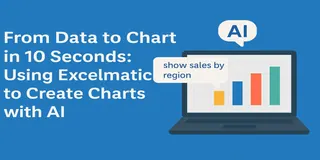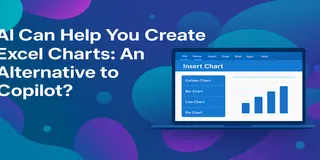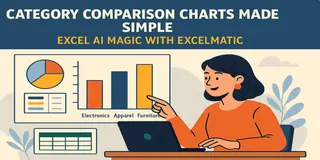차트 서식에 몇 시간을 쓰던 사람이... 이제는 몇 분이면 됩니다.
차트는 단순히 예쁜 그림이 아닙니다. 다음과 같은 역할을 합니다:
- 트렌드를 빠르게 파악
- 결과를 명확히 전달
- 실제 데이터 기반 의사 결정
하지만 솔직히 말해봅시다:
Excel에서 수동으로 차트를 만드는 건 고통스러울 수 있습니다:
- 적절한 차트 유형 선택
- 데이터 정제
- 축, 색상, 레이블 서식 지정
- 데이터 변경 시 매번 재작성
그래서 Excelmatic을 사용하기 시작했습니다.
이제는 테이블을 업로드하고 간단한 질문만 하면 자동으로 적절한 차트를 얻을 수 있습니다. 종종 제가 직접 만든 것보다 더 나은 서식으로요.
사용 예시 데이터
간단한 비즈니스 데이터셋(월별 매출, 비용, 이익, 시장 점유율):
| Month | Sales | Costs | Profit | Category | Market Share (%) | Revenue |
|---|---|---|---|---|---|---|
| Jan | 12000 | 8000 | 4000 | Product A | 25 | 50000 |
| Feb | 13500 | 8200 | 5300 | Product B | 18 | 35000 |
| Mar | 12800 | 8500 | 4300 | Product C | 22 | 42000 |
| Apr | 14500 | 8600 | 5900 | Product D | 15 | 30000 |
| May | 16000 | 8900 | 7100 | Product E | 12 | 25000 |
1. 세로 막대형 차트 — 월별 매출 비교
Excelmatic에 입력한 프롬프트:
"월별 매출을 비교하는 세로 막대형 차트를 만들어 주세요."
결과:
- 1월부터 5월까지 매출을 보여주는 깔끔한 막대 차트
- 증가하는 매출 트렌드를 쉽게 파악 가능
- 레이블 자동 추가
사용 시기: 카테고리 간 수량 비교(예: 월별, 제품별).
2. 꺾은선형 차트 — 시간에 따른 매출 트렌드 시각화
Excelmatic에 입력한 프롬프트:
"월별 매출 트렌드를 보여주는 꺾은선형 차트를 만들어 주세요."
결과:
- 1월부터 5월까지 매출을 연결하는 부드러운 선
- 상승 트렌드가 명확히 보임
- 축 레이블 자동 처리
사용 시기: 시간에 따른 트렌드나 패턴 표시.
3. 원형 차트 — 제품별 시장 점유율 분포
Excelmatic에 입력한 프롬프트:
"제품 카테고리별 시장 점유율을 보여주는 원형 차트를 만들어 주세요."
결과:
- 제품 A부터 E까지의 컬러풀한 조각
- 백분율을 보여주는 레이블
- 가장 큰 점유율(제품 A) 강조
사용 시기: 전체의 일부 표시(시장 점유율, 예산 배분).
4. 영역형 차트 — 월별 누적 매출과 이익 함께 표시
Excelmatic에 입력한 프롬프트:
"월별 매출과 이익을 보여주는 영역형 차트를 만들어 주세요."
결과:
- 매출과 이익에 대한 겹쳐진 음영 영역
- 매출과 이익 성장 간의 격차(마진) 확인 용이
- 부드러운 시각적 스토리텔링
사용 시기: 시간에 따른 누적 또는 두 관련 지표 간 관계 표시.
5. 도넛형 차트 — 시장 점유율 대체 보기
Excelmatic에 입력한 프롬프트:
"제품 카테고리별 시장 점유율을 보여주는 도넛형 차트를 만들어 주세요."
결과:
- 원형 차트의 스타일리시한 도넛 버전
- 중앙 공간이 깔끔("전체 시장" 같은 레이블에 적합)
사용 시기: 원형 차트와 동일하지만 더 깔끔한 디자인이 필요할 때.
6. 혼합형 차트 — 한 번에 매출과 비용 확인
Excelmatic에 입력한 프롬프트:
"월별 매출과 비용을 보여주는 혼합형 차트를 만들어 주세요."
결과:
- 월별 매출에 대한 막대
- 월별 비용에 대한 선
- 추가 계산 없이 시각적으로 이익 마진 확인 가능
사용 시기: 서로 다른 스케일의 두 관련 지표 비교 또는 한 지표를 강조할 때.
전통적인 Excel vs Excelmatic — 빠른 비교
| 기능 | 전통적인 Excel | Excelmatic |
|---|---|---|
| 차트 생성 | 삽입 → 유형 선택 → 수동 서식 지정 | 원하는 내용만 입력 |
| 데이터 정제 | 생성 전에 종종 필요 | 자동 처리 |
| 차트 업데이트 | 데이터 변경 시 재생성 | 프롬프트 즉시 재실행 |
| 학습 곡선 | 중간(최적의 차트 유형을 알아야 함) | 낮음(자동으로 최적의 차트 제안) |
차트 생성에 Excelmatic을 사랑하는 이유
- 속도: 한 번의 프롬프트로 몇 초 만에 아름다운 차트 생성
- 품질: 추가 작업 없이 세련된 차트
- 유연성: 40가지 이상의 차트 유형 지원 — 필요한 모든 것에 충분
- 집중: 서식이 아닌 데이터에 집중 가능
마무리: 아름다운 차트 생성이 어렵지 않아야 합니다
Excelmatic 덕분에 이제 다음이 가능합니다:
- 데이터를 시각적으로 탐색
- 더 빠르게 보고서 생성
- 깔끔한 시각 자료로 관계자들에게 감동
삽입 탭 클릭 없이.
서식 전쟁 없이.
주말 낭비 없이.
Excel 테이블을 아름답고 유용한 차트로 변환하고 싶다면 — 단 하나의 축 레이블도 건드리지 않고 —
지금 Excelmatic을 사용해 보세요.